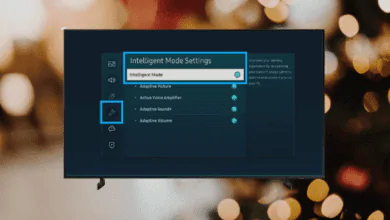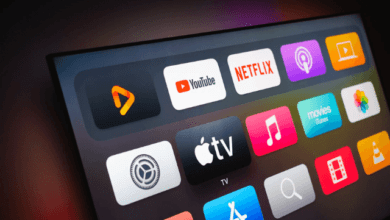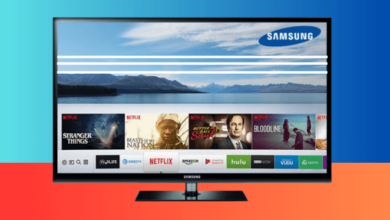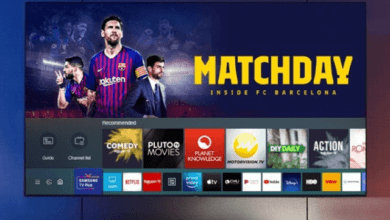Como Reiniciar Aplicativos na Samsung TV? 5 Maneiras Fáceis

As Smart TVs da Samsung vêm com uma ampla variedade de aplicativos, como Netflix, Amazon Prime, YouTube, Xfinity, entre outros. Mas o que fazer se o aplicativo que você está usando congelar, não carregar corretamente ou simplesmente fechar sem motivo?
Nós entendemos como isso pode ser frustrante, pois já enfrentamos esse problema várias vezes. Por isso, vamos explicar passo a passo como reiniciar aplicativos na sua Samsung TV.
Para descongelar um aplicativo na sua Samsung TV, você precisará reiniciá-lo. Existem diversos métodos para fazer isso. Você pode alternar para outro aplicativo, pois a TV Samsung não permite que dois aplicativos rodem simultaneamente.
Outra opção é reiniciar a própria TV para tentar abrir o aplicativo novamente ou até mesmo reinstalar o aplicativo problemático.
Ao seguir esses passos, você pode forçar o fechamento de todos os aplicativos na sua Samsung TV e reiniciá-los mais tarde. Continue conosco para aprender todas as opções disponíveis.
Por que você precisa reiniciar aplicativos na Samsung TV
A Samsung TV oferece muitos aplicativos importantes que usamos diariamente. Se algum desses aplicativos parar de funcionar, não carregar ou congelar, será necessário reiniciá-lo.
Além disso, se um aplicativo travar durante o uso, também será necessário reiniciá-lo para que volte a funcionar corretamente.
Há ainda outras situações em que a reinicialização de um aplicativo se faz necessária, como quando você o interrompe abruptamente. Vamos discutir todos os métodos para ajudar você a resolver esses problemas, independentemente do motivo.
Métodos para reiniciar aplicativos na Samsung TV
Se você está procurando uma solução rápida para reiniciar qualquer aplicativo na sua Samsung TV, siga este método simples:
- Pressione o botão “Return” no controle remoto.
- Uma mensagem pop-up aparecerá perguntando se você deseja fechar o aplicativo.
- Clique em “Sair” no controle remoto para confirmar.
- Abra o aplicativo novamente para completar a reinicialização.
Se esse método não resolver o problema, não se preocupe. Existem várias outras maneiras de reiniciar um aplicativo na sua Samsung TV. Vamos explorar algumas delas abaixo.
Método 1: Abra um Aplicativo Diferente
Uma das formas mais rápidas de reiniciar um aplicativo na sua Samsung TV é abrir um aplicativo diferente. Assim como na maioria dos sistemas operacionais de Smart TVs, apenas um aplicativo pode ser usado por vez. Quando você abre um novo aplicativo, o anterior é fechado automaticamente. Siga estes passos:
- Pressione o botão “Home” no controle remoto.
- Selecione um aplicativo diferente na lista de aplicativos.
- Aguarde alguns segundos para o novo aplicativo abrir.
- Retorne para a tela inicial, pressione “Home” novamente e tente abrir o aplicativo que estava com problemas.
Esse método é geralmente eficaz, mas pode não funcionar se o aplicativo estiver travando logo na inicialização. Felizmente, ainda há outras soluções.
Método 2: Reinicie a TV Usando o Controle Remoto
Reiniciar a TV é uma solução útil para pessoas com problemas ao reiniciar um aplicativo em sua Samsung TV.
O aplicativo será certamente recarregado quando você reiniciar a TV. Seu aplicativo ativo não será retomado quando a TV estiver no modo de espera.
Siga estas etapas para reiniciar sua Samsung TV.
- Mude sua TV do modo de espera para ligá-la.
- Pressione e segure o botão Power no controle remoto.
- Sua TV será desligada e aguarde alguns segundos.
- Pressione o botão Power novamente para ligá-la.
- Na tela, pressione o botão Home.
- Navegue até Aplicativos e tente abrir o aplicativo.
No entanto, se esse truque não funcionar, temos outras dicas. Portanto, siga até o final do artigo.
Método 3: Limpe o Cache e os Dados do Aplicativo
Se uma reinicialização simples não resolver, limpar o cache e os dados do aplicativo pode ajudar.
Essa limpeza funciona de maneira semelhante à forma como nosso cérebro funciona: ao apagar as informações desnecessárias, é possível melhorar o desempenho.
Siga estas etapas para limpar o cache e os dados do aplicativo:
- Vá para “Configurações” e clique em “Suporte“.
- Selecione “Auto Diagnóstico“.
- Clique em “Gerenciador de Dispositivos de TV“.
- Vá até “Gerenciar Armazenamento” e selecione “Mostrar Lista de Aplicativos“.
- Destaque o aplicativo desejado e pressione a seta para baixo.
- Clique em “Ver Detalhes“, selecione “Limpar Cache” e, em seguida, “Limpar Dados“.
Método 4: Exclua e Reinstale o Aplicativo
Se você seguiu os conselhos acima, mas ainda está com problemas para abrir seus aplicativos, não se preocupe; ainda há esperança.
Simplesmente remova o programa, salve os dados necessários para instalar o aplicativo e, em seguida, reinstale o aplicativo. Essa é a melhor opção se você tiver um arquivo de instalação corrompido.
Siga estas etapas para excluir um aplicativo da Samsung TV:
- Clique no botão Home no controle remoto.
- Destaque o aplicativo desejado.
- Clique no botão para baixo no controle remoto.
- Selecione Remover no menu.
- Clique novamente no botão Remover.
- Por fim, pressione Ok.
Siga estas etapas para reinstalar um aplicativo na Samsung TV:
- Pressione o botão Home no controle remoto.
- Selecione Apps no lado esquerdo da tela.
- Clique na opção Pesquisar.
- Digite o nome do aplicativo desejado. Faça login em sua conta Samsung Por fim, tente abrir seu aplicativo.
Método 5: Redefina o Smart Hub da Sua TV

Como última alternativa, redefinir o Smart Hub da sua TV pode resolver o problema. Essa ação apagará todos os aplicativos instalados e as configurações do Smart Hub, permitindo uma configuração do zero. Siga estas etapas para redefinir o Smart Hub:
- Insira o código PIN de 4 dígitos da sua TV e escolha “OK” após a reinicialização..
- Pressione o botão “Home” no controle remoto e selecione “Menu“.
- Vá para “Configurações” e clique em “Todas as Configurações“.
- Selecione “Suporte” e vá para “Cuidado do Dispositivo“.
- Clique em “Auto Diagnóstico” e selecione “Redefinir Smart Hub“.
Perguntas Frequentes (FAQs)
Por que meus aplicativos não estão funcionando na minha Smart TV Samsung?
Existem várias razões pelas quais seus aplicativos podem não estar funcionando corretamente. Uma das principais causas é o acúmulo de dados em cache. Atualizar os dados em cache nas configurações da TV resolve geralmente o problema.
Como fechar aplicativos na minha TV Samsung?
Para fechar um aplicativo, pressione o botão “Return” no controle remoto. Uma mensagem pop-up aparecerá perguntando se você deseja fechar o aplicativo. Selecione “Sair” para fechar o aplicativo.
Como reiniciar aplicativos na minha Smart TV?
Você pode reiniciar aplicativos na sua Smart TV segurando o botão “Power” no controle remoto por alguns segundos. A TV será reiniciada e, em muitos casos, o aplicativo voltará a funcionar.
Conclusão
Quando um aplicativo congela ou para de funcionar na sua Samsung TV, reiniciá-lo pode ser a solução.
Esses problemas são comuns em Smart TVs, mas são fáceis de resolver. Siga os métodos que discutimos e você terá seu aplicativo funcionando novamente em pouco tempo.
Geralmente, uma simples reinicialização da TV resolve o problema.
Mas se não funcionar, não hesite em tentar os outros métodos até encontrar o que funciona para você. E se tudo falhar, entre em contato com o suporte da Samsung para obter mais ajuda.